WPS表格——先乘积再求和
精通硬核WPS表格技巧,掌握乘积运算预置求和法则,瞬间提升你在办公室的瞩目指数。
1、 打开WPS表格,新建表格,以求销售员销售总额为例,也就是所有销售员销量(单价×销量)的总和;
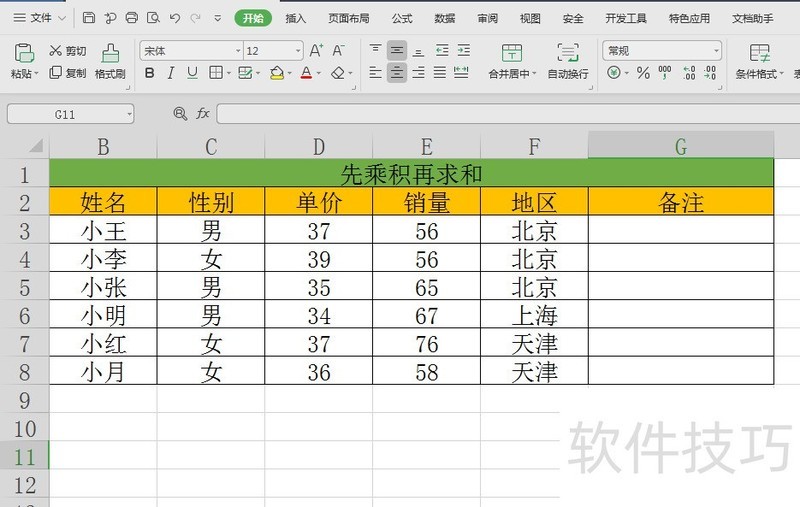
2、 在目标单元格内插入函数=SUMPRODUCT( );
3、 先用鼠标框选单价数据列,输入逗号;
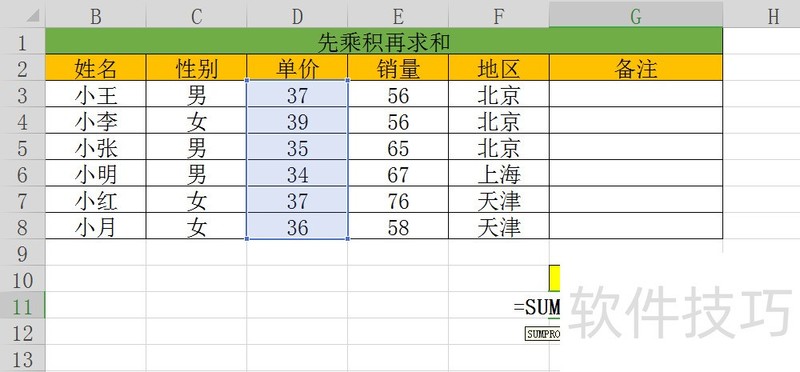
4、 再用鼠标框选销量数据列,函数公式即为:=SUMPRODUCT(D3:D8,E3:E8);

文章标题:WPS表格——先乘积再求和
文章链接://m.i-boarding.com/jiqiao/202057.html
为给用户提供更多有价值信息,ZOL下载站整理发布,如果有侵权请联系删除,转载请保留出处。
- 上一问:怎么调整WPS文字中的图片亮度
- 下一问:WPS表格如何设置常规与保存选项
相关软件推荐
其他类似技巧
- 2024-08-15 16:53:02如何用WPS截图取字?
- 2024-08-15 16:51:02wps表格如何不显示虚线,只显示已设置的线条
- 2024-08-15 16:48:02Wps2019怎么在文档中插入两个并排的表格
- 2024-08-15 16:45:02如何快速比较不同区域的数值?
- 2024-08-15 16:44:02如何用wps画出 黑胶带的图片效果?
- 2024-08-15 16:42:02wps如何设置粗体、斜体和下划线?
- 2024-08-15 16:40:02wps演示中怎样制作重点流程图
- 2024-08-15 16:39:01怎样在wps文字中插入本机电脑里的图片
- 2024-08-15 16:38:02wps思维导图怎么更改节点边框颜色?
- 2024-08-15 16:35:02怎么用WPS图片工具提取图片中的文字?
金山WPS Office软件简介
WPS大大增强用户易用性,供用户根据特定的需求选择使用,并给第三方的插件开发提供便利。ZOL提供wps官方下载免费完整版。软件特性:办公, 由此开始新增首页, 方便您找到常用的办公软件和服务。需要到”WPS云文档”找文件? 不用打开资源管理器, 直接在 WPS 首页里打开就行。当然也少不了最近使用的各类文档和各种工作状...详细介绍?









